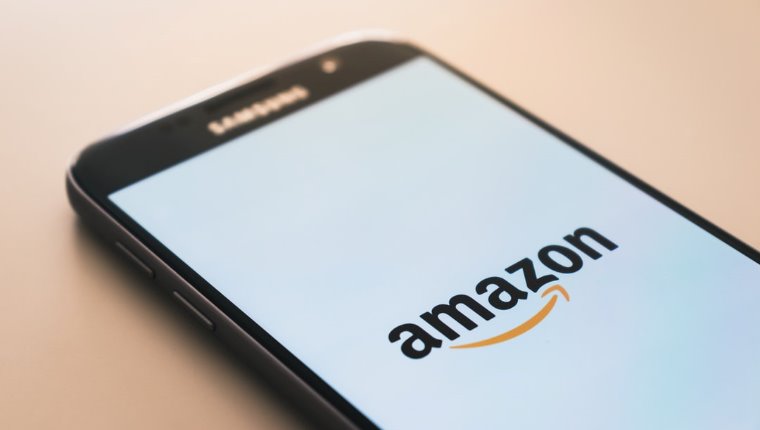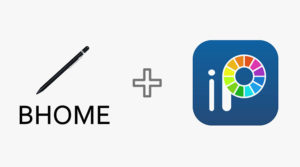こんにちは、mafiです。
Instagramを見ていると、
 きもうさ
きもうさ「え、これスマホやタブレットで描いてるの?」
と思うくらい、
クオリティの高いイラストや漫画を描いている人がたくさんいますよね。
特に印象に残るのが、
アプリ+タッチペンだけで描かれている作品。



「自分もこんな風に描いてみたいな…」
そう思ったことがある方も多いはずです。
|僕は“タッチペン迷子”でした😂


正直に言うと、
僕はイラストが得意なタイプではありません。
メディバンペイントを使っても、
- 画像に文字を書く
- 簡単な線を引く
- 注釈を入れる
この程度が精一杯。
それでも、
「タッチペンを変えるだけで、描きやすさが全然違う」
ということを、
何本も失敗して学びました。
この記事では
- タッチペンの種類が多すぎて迷っている
- メディバンペイントで使いやすいペンを知りたい
- iPhone/iPad/Androidで使えるものを探している
- 子どもにも使わせたい
そんな方に向けて、
実際に使ってきたタッチペンのメリット・デメリットをまとめています。
まず知っておきたい|細い線が描けない本当の理由


「細いタッチペンが欲しい」
多くの方がここからスタートしますが、
実は原因はペンだけではないことがほとんどです。
細い線が描けない理由は主に2つ
1️⃣ アプリ側の設定が合っていない
2️⃣ ペン先と画面の相性が悪い
つまり、
いきなり高いタッチペンを買う必要はありません
まずは、
メディバンペイントの設定を見直すのが近道です。
【メディバンペイント】とは?初心者に向いている理由📱
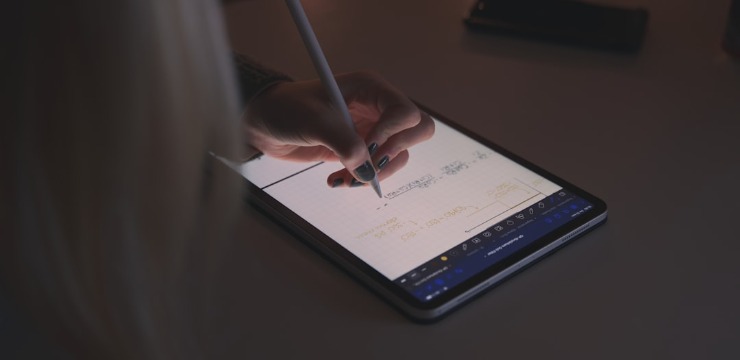
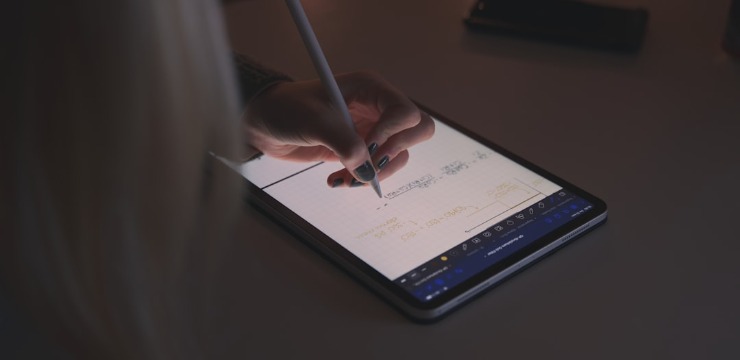
メディバンペイントは、
- iPhone
- iPad
- Android
- PC
で使える、
無料でもかなり高機能なお絵描きアプリです。
特に初心者に向いている理由
- 画面が見やすい
- ブラシが豊富
- 漫画制作にも対応
- 動作が軽い
「まずは描いてみたい」という人には、
最初の一歩としてかなり優秀です。
メディバンペイントで必ずやってほしい設定⚙️


筆圧・タッチ位置の調整が超重要
ペンを変える前に、
必ずここを触ってください。
設定のポイント
- 筆圧感知:弱めに
- タッチ位置:少し右上寄せ
これだけで、
- 線がズレにくくなる
- 思った位置に描ける
- 手ブレが減る
という効果があります。
メディバンペイントにおすすめの装備まとめ


最低限、以下は揃えておきたいです👇
- タブレット or スマホ
- タッチペン
- 画面保護フィルム
特にフィルムは超重要。
これがないと、
- ペンが滑りすぎる
- 線が震える
- 画面に傷がつく
という問題が起きやすくなります。
【レビュー】メディバンペイントで使えるおすすめタッチペン7選✍️


ここからは、
実際に使ってきたタッチペンを
初心者目線で正直レビューします。
① BHOMEA タッチペン|とにかく安定
- 初心者向き:★★★★★
- 価格:安い
- 線の細さ:◎
極細ペン先で、
「ペン先を置く位置」が分かりやすいです。
ただし、
最初は少し硬く感じるかもしれません。
👉 ペーパーライクフィルムと相性◎
② Gouler タッチペン|長時間作業向け
- 充電持ちが良い
- 感度が高い
- 狙った位置に描きやすい
集中して描きたい人に向いています。
③ Ciscle タッチペン|充電不要でラク
- 充電いらず
- 軽い
- 子ども向き
「気軽に使いたい」「持ち歩きたい」なら、
かなり便利な1本です。
④ Semiro タッチペン|疲れにくい設計
- クッション性あり
- 長時間OK
- 価格はやや高め
ゆっくり丁寧に描く人向け。
⑤ aibow タッチペン|コスパ重視ならこれ
- 安い
- 機能十分
- プレゼントにも◎
ゲームや簡単なイラスト用途にちょうどいいです。
⑥ SonarPen|プロ寄りの描き心地
- 圧力感知あり
- 細い線が描ける
- 価格高め
本格的に描きたい人向け。
⑦ Apple Pencil|結論:最強
- 描き味:文句なし
- 設定いらず
- 価格は高い
対応機種を使っているなら、
迷わずこれでOKです。
追加で準備したいもの🧩


ペーパーライクフィルム
- 紙に近い書き味
- 手ブレ軽減
- 描写が安定
「タッチペン変えたのに描きにくい…」
という人は、
フィルムで劇的に変わることが多いです。
ペン収納付きケース
- ペン紛失防止
- 持ち運びラク
- 作業効率UP
まとめ|タッチペン選びで失敗しないために


最後に大事なことをまとめます👇
- タッチペン性能差は実はそこまで大きくない
- 描きやすさは「設定×フィルム×慣れ」
- 最初は安いものでOK
- 合わなければ変えればいい
お絵描きは、
**道具より「続けられる環境」**が一番大切です😊